[ad#co-1]
こんにちは、スルトです。暑さがまだまだ続いていますね。少し涼しくなったとはいえ水分補給を忘れずに。
それでは、今日もiOS11の新たな機能、変更点を見ていきたいと思います。
コントロールセンターについて
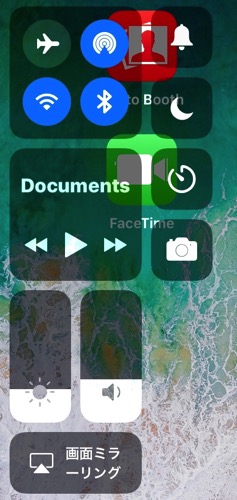
コントロールセンターです。
なるほどデザインが少し変わりました。以前はこのようなデザインでした。
一つの枠の中に、機内モードやbluetoothなどがまとめられていました、
・・・・・が
さらにこのコントロールセンターを左にスライドをするともう一つのページがあり、
音声や映像などの再生プレイヤーがでてきます。
実はコントロールセンター内に出てくるこのプレイヤーの中でも
特に音声ボリュームについてですが、
iPadやiPhoneを使用されている方は、確実に確認していただきたい事といえます。
この点についてはまた次のブログで書きます。→
今回はコントロールセンターの違いですね。
iOS11からは、その二つのページが一つになり、機内モードやbluetooth、Wifiなどと、
音声や動画の再生プレイヤー、そのボリュームも一つの画面で出てくるようになりました。
これは便利ですね。一度に確認できますね。
画面の明るさの隣が、音声のボリュームそして、その上の矢印が「再生」ボタンと「早送り」と「戻り」になりますね。
今まで、AirDropは別に大きなボタンが作られていましたが、
iOS11からは、Wifiや、bluetoothと同じ扱いのようになり機内モードの飛行機の隣りになっていますので、お間違えなく!!
最近ではAirDropでも個人情報が漏れる可能性がありますので設定には気をつけてください。→
コントロールセンターを出す方法について
[ad#co-1]
今までと同じ要領で出すことが出来ます。
iPadやiPhoneの画面の下の枠から、画面の中へ少しスライドさせることで、コントロールセンターを呼び出すことが出来ます。
それと、iOS10まで使われていました、四本の指を使って画面上を、上にスッとなぞってあげると出てくる画面、
「使用中のアプリの状態を確認、削除出来る画面」の中でもコントロールセンターが出てくるようになりました。
ということは・・・・・
コントロールセンターで、使用中のアプリの確認や削除が出来るようになったんですね。またまた便利になりましたね。
今までのようにアプリの状態が重なって出てくるのではなく、画面上に並んで出てくるので、アプリの使用状況を全体的に確認しやすくなりました。
今まで通り使用中のアプリを画面の上にスッとスライドさせて消すことが出来るのは健在です。手軽に消せるのでいいですね。
iOS11のベータ版では、ホーム画面のアイコンの消し方と同じ要領で消すようになっていたので、
これだとお手軽感が少ないのでは、と思っていましたが、スライドで消せる仕様だったので良かったです。
これで二つ以上のアプリを一気に消すことも可能ですね。
コントロールセンターに追加・削除が出来る
上記に出ていた画面に幾つかアイコンが追加されていますね。
iOS11からコントロールセンターがカスタマイズ出来るようになりましたー!!
自分だけのオリジナルコントロールセンターを作ることが出来るようになりました。
メモのショートカットをつけたり、さらには、画面の録画が出来るボタン(白地に赤い二重丸のボタン)もあります。
テキストの大きさを変更するボタンも追加出来ます。スライダー表示が新しくなっています。
コントロールセンターの追加方法は
「設定」→「コントロールセンター」→「コントロールをカスタマイズ」→を押していただき必要な追加機能を探してカスタマイズしてください。
整理することも出来ますので、自分好みに使いやすい状態にすることが出来ます。
iOS11コントロールセンターまとめ
[ad#co-1]
新たな機能、変更点満載のコントロールセンタですが、いかがだったでしょうか。
iPad、iPhoneを使いこなすのには欠かせない機能がたくさん詰まっていました。
残念な点を一つあげるとすれば、コントロールセンターを表示した際、画面背景がぼやけずにそのまま表示されているので、
コントロールセンターが少し見にくいという点がありますが、
あえて言うなら・・・
というほどなので、あまり気にならないかと思います。
それでは、よいAppleLifeを!
最後まで読んでいただきありがとうございました。
スルトでした。